Cómo cambiar los antecedentes en AutoCAD

- 2890
- 433
- Ariadna Arevalo
Por defecto, en el programa "AutoCAD", el tono del entorno de trabajo es negro o más cercano al gris oscuro, pero la percepción de los colores para cada uno tiene la suya, alguien tiene un área de trabajo para actividades cómodas, para algunos tonos más oscuros.

En este artículo, la respuesta se dará a la pregunta de cómo cambiar el color del fondo en el automóvil del automóvil (que no debe confundirse con la instalación de una imagen de fondo).
Cómo hacer un fondo blanco
Entonces, cómo cambiar el color de fondo a blanco? Independientemente de la versión del programa utilizado, el principio de acción es el mismo y el método es uno para todos, solo la funcionalidad asequible en las versiones 2010/2012/2013/2014 con fecha de 2015/2017) diferirá.
- Hay varias opciones sobre cómo entrar en la configuración necesaria para cambiar el color del fondo:
- Lo más fácil es ingresar al comando "Configuración";
- Al hacer clic con el botón derecho en la línea de comando, abra un menú pop -UP y seleccione "Parámetros" en la lista;
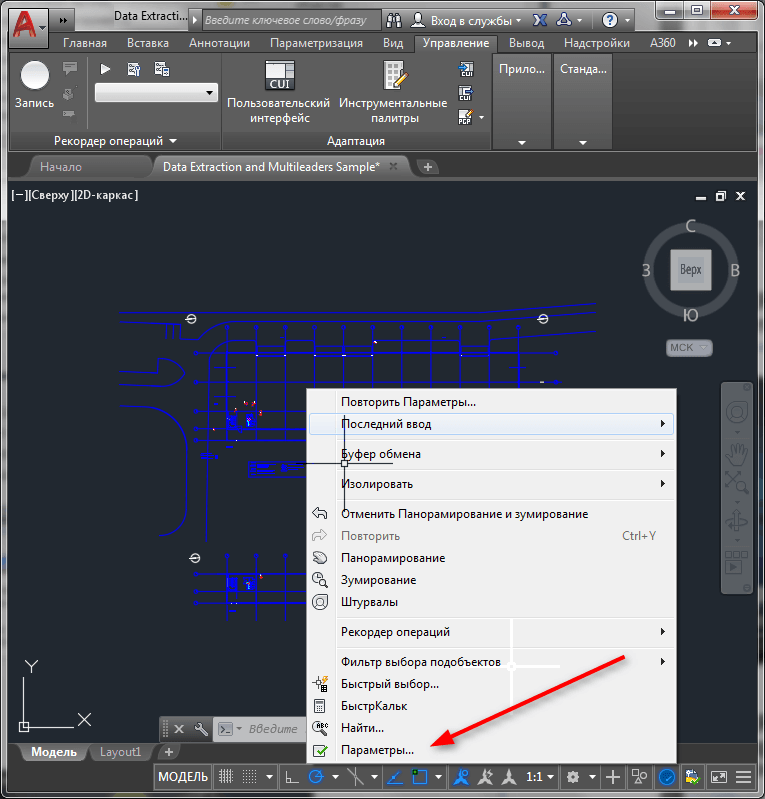
"Parámetros" en AutoCAD
- Puede usar la pestaña "Servicio" y en la parte inferior de la lista Haga clic en "Configuración".
- Después de una entrada exitosa a la sección "Opciones", vaya a la segunda pestaña llamada "pantalla".
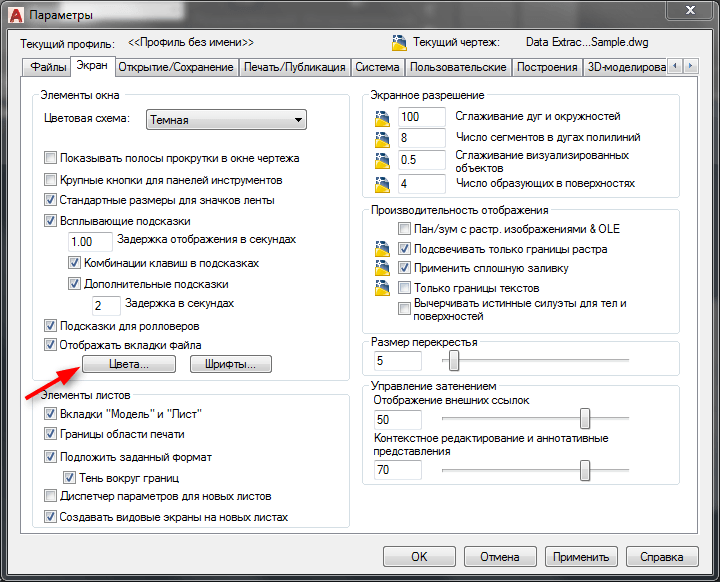
Pestaña de altavoces en autocade
- Si también necesita cambiar el color de la consola principal de la interfaz, entonces en la línea "esquema de color" (esquema de color), seleccione "oscuro" o "brillante".
- Entonces, para cambiar el fondo en AutoCAD, haga clic en el botón "Sombras" (colores). La ventana de la ventana "Dibujo de Windows) se abrirá.
- En esta ventana, en la columna de contexto, seleccione el "espacio de modelo 2D", que es el entorno de trabajo.
- En el "elemento de interfaz) en la lista, indique" homogéneo "(backgraund uniforme).
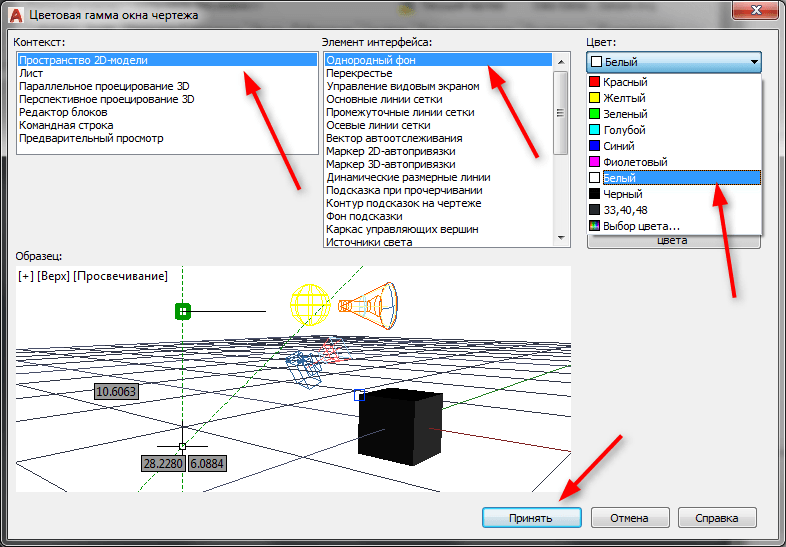
"Espacio de modelo 2D" en AutoCAD
- En la columna "Sombra", seleccione el color que necesita y al final, haga clic en el botón "Aceptar" (aplicar y cerrar).
También vale la pena considerar que la elección del espectro de color no es limitada, y si presiona el botón "Seleccionar color", abrirá una ventana con una paleta donde puede elegir sus tonos favoritos.
Eso es todo lo que se requiere, y ahora sabe cómo hacer un fondo blanco en AutoCAD.
Cómo cambiar el color de las encrucijadas
Vale la pena considerar un atributo tan importante como "encrucijada", y el hecho de que pueden seguir siendo del mismo color que el área de trabajo, y cuando trabaje simplemente no será visible, por ejemplo, una encrucijada negra sobre un fondo gris oscuro.
Para cambiar el color en la columna "Elemento de la interfaz", seleccione la encrucijada e instale cualquier tono que sea agradable para la percepción en el área de trabajo principal.
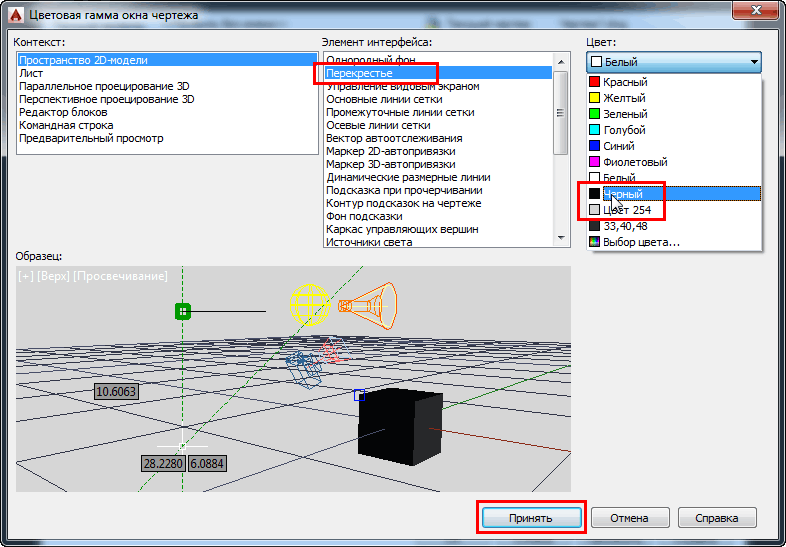
Por analogía, puede configurar no solo el color del fondo en el AutoCAD, sino también los otros elementos de la interfaz de trabajo, como:
- "Líneas básicas de la cuadrícula" (líneas principales de la cuadrícula);
- "Líneas de línea intermedia" (cuadrícula menor);
- "Auto Track Vector Vector";
- "Sugerencia al enfatizar" (sugerir bajo bajo);
- "Vértices de control de cuadros) y t.D.
El resultado es el siguiente: todas las manipulaciones deben construirse sobre un principio: dado que cambiamos el tinte de los antecedentes, tendrá que cambiarlo para toda la interfaz.
Puede instalar fácilmente un fondo rojo brillante y saturado, pero al mismo tiempo "perder" un par de controles clave.
- « Creación y eliminación de la eclosión en AutoCAD
- Formas de determinar su identificación de vapor »

